


Klik på Gem til pc (dokument) (Save to PC (Document)) på fanen  (scanning fra kontrolpanelet) for at få vist dialogboksen Indstillinger (Gem til pc (dokument)) (Settings (Save to PC (Document))).
(scanning fra kontrolpanelet) for at få vist dialogboksen Indstillinger (Gem til pc (dokument)) (Settings (Save to PC (Document))).
I dialogboksen Indstillinger (Gem til pc (dokument)) (Settings (Save to PC (Document))) kan du angive, hvilken handling der skal udføres, når billeder gemmes som dokumenter på en computer efter at være blevet scannet fra kontrolpanelet.
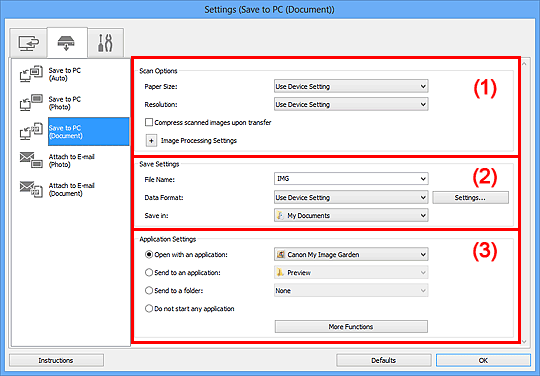
(1) Området Scanningsmuligheder
(3) Området Programindstillinger
Papirstørrelse (Paper Size)
Indstil fra kontrolpanelet.
Opløsning (Resolution)
Indstil fra kontrolpanelet.
Komprimer scannede billeder ved overførsel (Compress scanned images upon transfer)
Komprimerer scannede billeder, når de overføres til en computer. Dette er nyttigt, når din scanner eller printer er sluttet til din computer via en langsom grænseflade som f.eks. USB1.1 eller et netværk.
Billedbehandlingsindstillinger (Image Processing Settings)
Klik på  (plus) for at definere nedenstående indstillinger.
(plus) for at definere nedenstående indstillinger.
Anvend automatisk dokumentrettelse (Apply Auto Document Fix)
Marker dette afkrydsningsfelt for at gøre tekst i et dokument eller et magasin skarpere, så det er nemmere at læse.
 Vigtigt
VigtigtKan kun vælges, når afkrydsningsfeltet Komprimer scannede billeder ved overførsel (Compress scanned images upon transfer) ikke er markeret.
Korrektioner kan bevirke, at farvetonen ændres i forhold til kildebilledet. Hvis dette er tilfældet, skal du fjerne markeringen i afkrydsningsfeltet og scanne.
 Bemærk
BemærkScanningen vil vare længere end sædvanligt, hvis du aktiverer denne funktion.
Formindsk indbindingsskygge (Reduce gutter shadow)
Reducerer indbindingsskygger, der vises mellem siderne i forbindelse med scanning af åbne hæfter.
 Vigtigt
VigtigtKan kun vælges, når afkrydsningsfeltet Komprimer scannede billeder ved overførsel (Compress scanned images upon transfer) ikke er markeret.
Korriger skævt tekstdokument (Correct slanted text document)
Registrerer den scannede tekst og korrigerer dokumentets vinkel (inden for -0,1 til -10 grader eller +0,1 til +10 grader).
 Vigtigt
VigtigtNedenstående dokumenttyper kan muligvis ikke korrigeres korrekt, fordi teksten ikke kan registreres korrekt.
Dokumenter med tekstlinjer, der hælder mere end 10 grader, eller med forskellige vinkler for hver linje
Dokumenter, der både indeholder lodret og vandret tekst
Dokumenter med meget store eller meget små skriftstørrelser
Dokumenter, der indeholder små tekstmængder
Dokumenter, der indeholder figurer/billeder
Håndskreven tekst
Dokumenter, der både indeholder lodrette og vandrette linjer (tabeller)
 Bemærk
BemærkScanningen vil tage længere tid end normalt, hvis du aktiverer Korriger skævt tekstdokument (Correct slanted text document).
Registrer dokumentretningen, og roter billede (Detect the orientation of text document and rotate image)
Roterer automatisk billedet til den rigtige retning ved at registrere tekstretningen i det scannede dokument.
 Vigtigt
VigtigtFunktionen understøtter kun tekstdokumenter på de sprog, der kan vælges under Dokumentsprog (Document Language) i dialogboksen Indstillinger (Generelle indstillinger) (Settings (General Settings)).
Retningen registreres muligvis ikke ved nedenstående indstillinger eller dokumenttyper, fordi teksten ikke kan registreres korrekt.
Opløsningen er uden for området fra 300 dpi til 600 dpi
Skriftstørrelsen er uden for intervallet 8-48 punkter
Dokumenter, der indeholder specielle skrifttyper, effekter, kursivtekst eller håndskrevet tekst
Dokumenter med mønstret baggrund
Filnavn (File Name)
Indtast filnavnet på det billede, der skal gemmes. Når du gemmer en fil, føjes datoen og fire cifre til det angivne filnavn i formatet "_20XX0101_0001".
Dataformat (Data Format)
Indstil fra kontrolpanelet.
Indst... (Settings...)
Klik for at få vist dialogboksen Dataformatindstillinger (Data Format Settings), hvor du kan angive kvaliteten af de billeder, der skal gemmes, nøgleordssøgning i PDF-filer og det dataformat, som billeder, der er scannet ved brug af Automatisk scanning, skal gemmes i.
Gem i (Save in)
Viser den mappe, som de scannede dokumenter skal gemmes i. For at ændre mappen skal du angive destinationsmappen i dialogboksen Vælg destinationsmappe (Select Destination Folder), som vises, når du vælger Tilføj... (Add...) i rullemenuen.
Som standard gemmes der i de følgende mapper.
Windows 8: mappen Mine dokumenter (My Documents)
Windows 7: mappen Mine dokumenter (My Documents)
Windows Vista: mappen Dokumenter (Documents)
Windows XP: mappen Mine dokumenter (My Documents)
Åbn med et program (Open with an application)
Vælg denne indstilling, når du vil forbedre eller rette i de scannede billeder.
Du kan angive programmet i rullemenuen.
Send til et program (Send to an application)
Vælg denne indstilling, når du vil bruge de scannede billeder, som de er, i et program, der giver dig mulighed for at gennemse eller ordne billeder.
Du kan angive programmet i rullemenuen.
Send til en mappe (Send to a folder)
Vælg denne indstilling, når du også vil gemme de scannede billeder i en anden mappe end den, der er angivet i Gem i (Save in).
Du kan angive mappen i rullemenuen.
Start ikke nogen programmer (Do not start any application)
Billederne gemmes i den mappe, der er angivet i Gem i (Save in).
 Bemærk
BemærkAngiv programmet eller mappen i dialogboksen Vælg program (Select Application) eller Vælg destinationsmappe (Select Destination Folder), som vises, når du vælger Tilføj... (Add...) i rullemenuen.
Instruktioner (Instructions)
Åbner denne vejledning.
Standarder (Defaults)
Du kan gendanne standardindstillingerne på det viste skærmbillede.
Gå til toppen af siden |